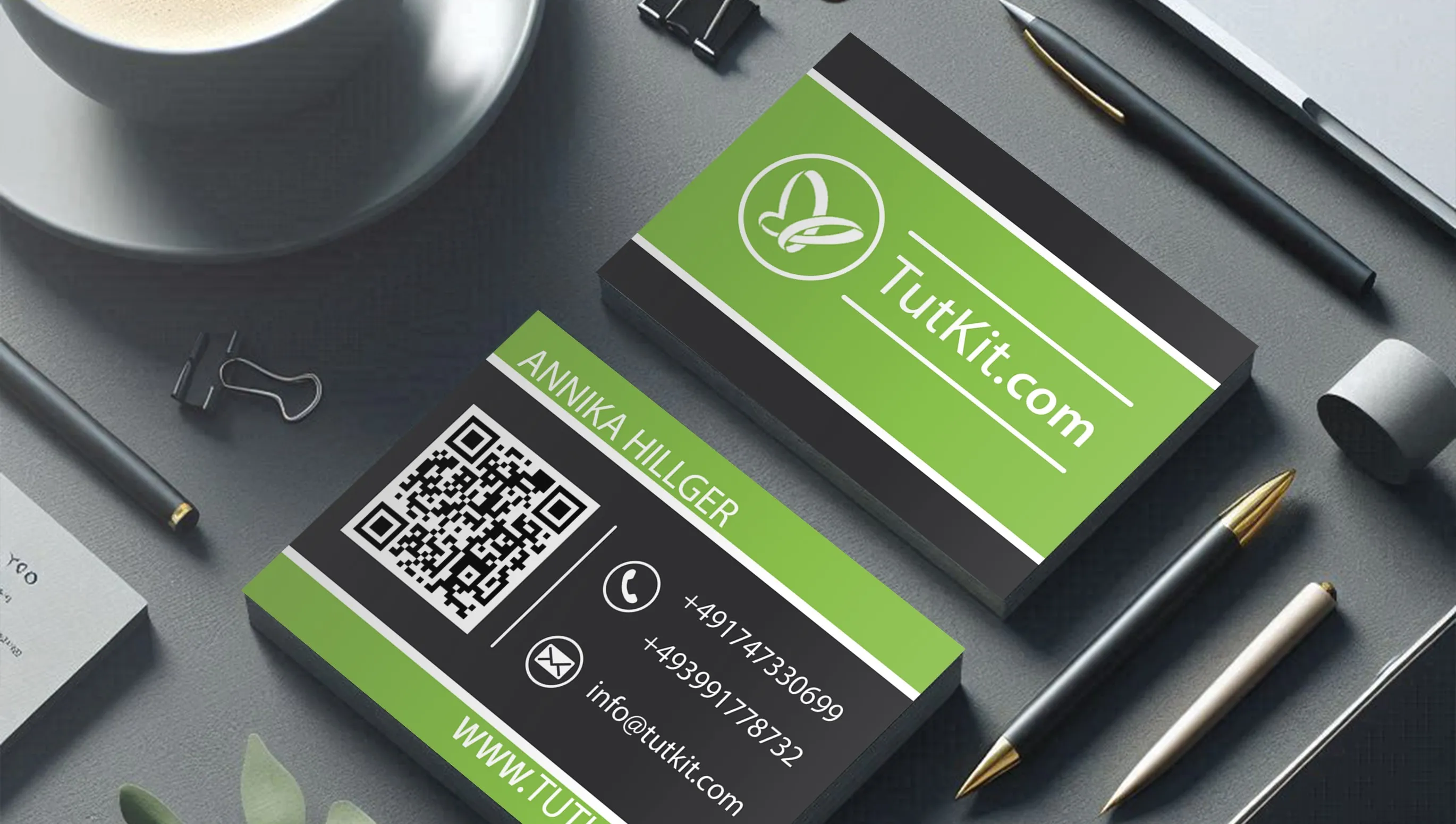Tarve käyntikortille saattaa tuntua vähäpätöiseltä, mutta se ei ole sitä. Kilpailuhenkisessä maailmassa jokainen yksityiskohta on tärkeä, ja käyntikortti osoittaa potentiaaliselle asiakkaalle, että olet järjestäytynyt ja luotettava. Siinä on yhteystietoja itsestäsi tai yrityksestäsi. Voit kertoa potentiaaliselle asiakkaalle puhelinnumerosi, mutta siihen ei aina ole aikaa tai tilaa. Millaisen vaikutelman potentiaalinen asiakas saa yrityksestäsi?
Nyt opit, miten voit suunnitella oman käyntikorttisi Adobe Photoshopin avulla. Mitä tietoja siihen tulisi sisällyttää ja minne ne tulisi sijoittaa. Tässä artikkelissa opit myös kaikki hienoudet ja hyödylliset vinkit, joiden avulla voit luoda laadukkaan käyntikortin.
Valmista ja aloitetaan!
Sisällysluettelo
- Ennen kuin suunnittelet käyntikorttia, tarvitset seuraavat asiat
- Projektin luominen Adobe Photoshopissa
- Kahden työalueen luominen
- Käyntikortin taustan luominen Adobe Photoshopissa
- Tekstin sijoittaminen käyntikorteille
- Viimeiset elementit käyntikortin suunnittelussa käyntikortin suunnittelussa
- Tiedoston tallentaminen käyntikortin painamista varten
- Valmiit käyntikorttipohjat
- Käyntikorttipohjia Tutkit.comissa
Ennen kuin suunnittelet käyntikorttia, tarvitset seuraavat asiat
Ennen kuin aloitat työn Photoshopissa, sinun tulee:
- Valmistella tiedot.
- Valitse perusvärit ja fontit.
- Katso samankaltaisia töitä ideoita ja inspiroituaksesi ja löytääksesi mielenkiintoisia ratkaisuja.
Projektin luominen Adobe Photoshopissa
Aloitetaan ohjelma ja seuraa helppoja vaiheita luodaksesi projekti Photoshopissa.
- Ilmestyvässä ikkunassa napsauta Uusi tiedosto.
- Ikäässä olevassa ikkunassa nimeltään Uusi asiakirja siirry kohtaan Tulosta.
- Valitse tässä haluamasi muoto ja konfiguroi se.
- Aloita siitä. Nimi, koko (85 X 55) standardikoko Euroopassa, tärkeää on CMYK-värimuoto ja 300 dpi:n resoluutio. Asiakirja luodaan tällä tavoin, koska se tulostetaan toimiston tulostimella. Jos haluat tulostaa asiakirjan ammattimaisesti painotalossa, sinun on lisättävä leikkausvarat. Tämä on yleensä 2 tai 3 mm. Painotalon verkkosivusto ohjaa sinut yleensä leikkausvaatimukseen. Tässä tapauksessa - 3 mm: n leikkausvaralla - luodaan asiakirja kooltaan 91 X 61 mm.
Käyntikortin suuntaus (vaaka tai pysty) riippuu mieltymyksistäsi ja suunnittelusta. Vaakasuora suuntaus käytetään, kun käytetään leveitä graafisia elementtejä ja enemmän tekstiä. Pystysuuntainen suuntaus kohde- tai pystysuuntaisille elementeille.
Kun olet tehnyt kaiken valmiiksi, klikkaa Luo.
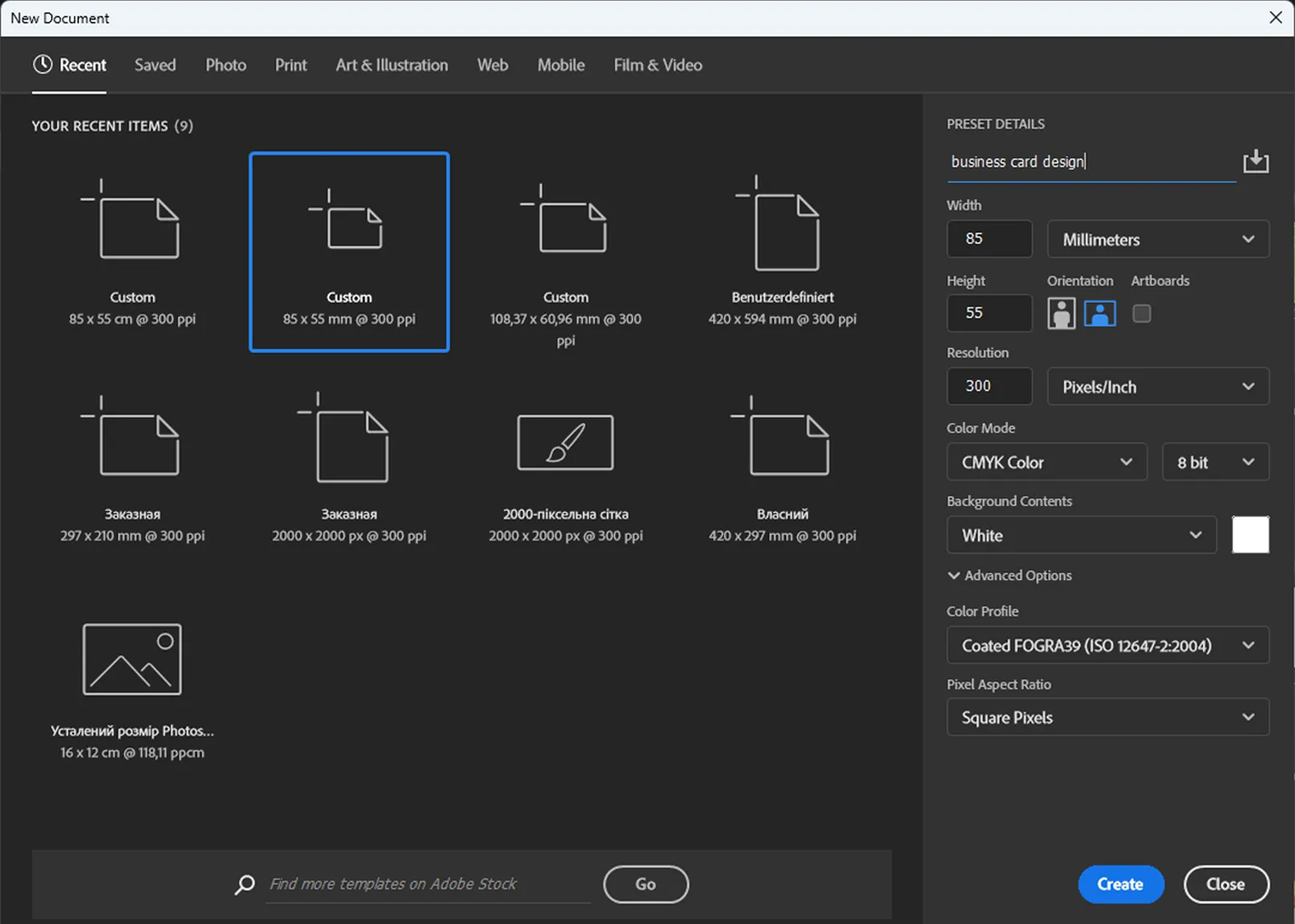
Kahden työalueen luominen
Ilmestyneessä ikkunassa meidän on luotava toinen työalue ja määritettävä tulostus- ja leikkausrajat.
Aloita toisen työalueen luominen. Valitse työkalu Artboard painamalla samanaikaisesti Shift+V.
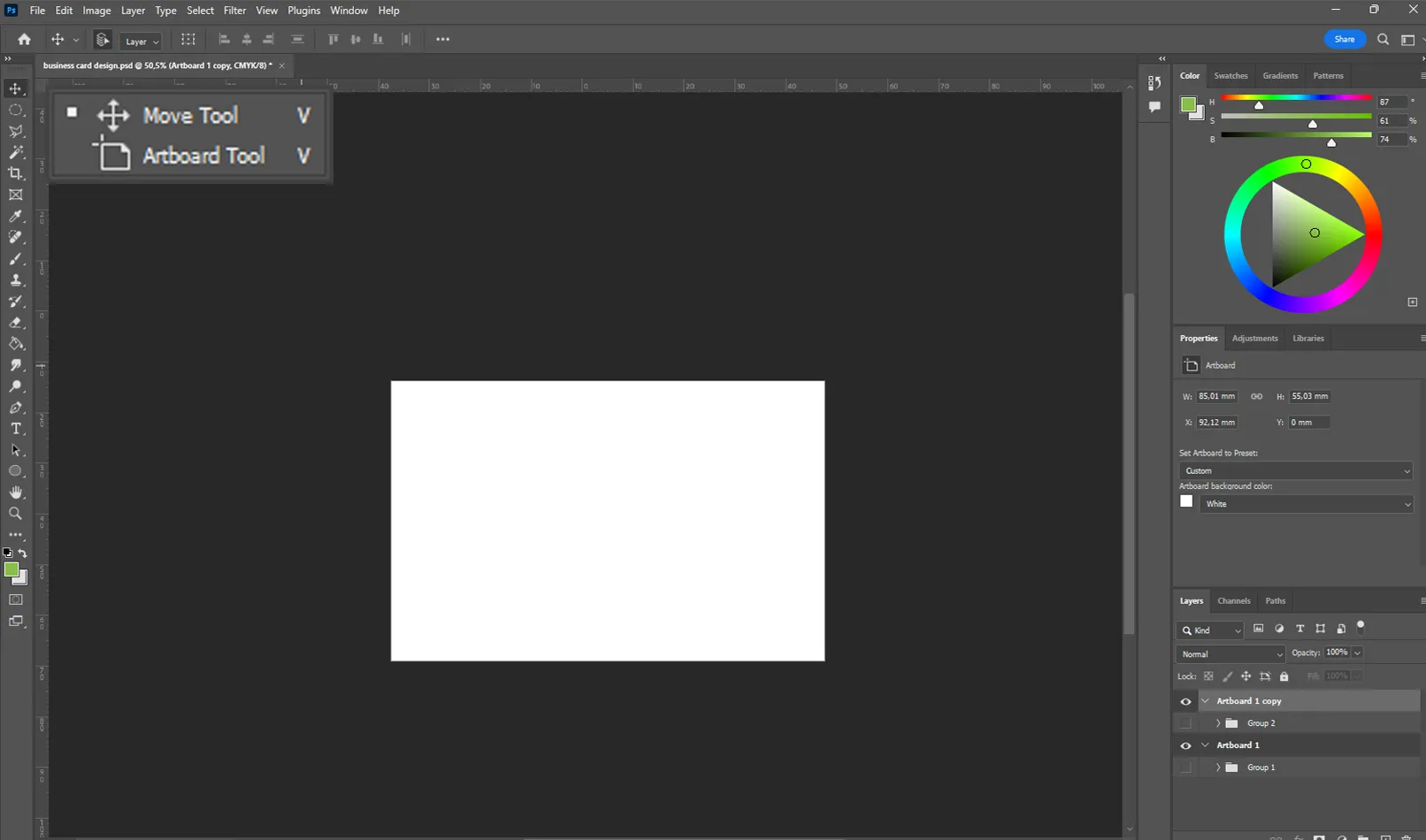
Napsauta vasemmalla hiiren painikkeella työaluetta. Pidä vasenta hiiren painiketta alhaalla ja vedä oikealle painaessasi Alt-näppäintä.
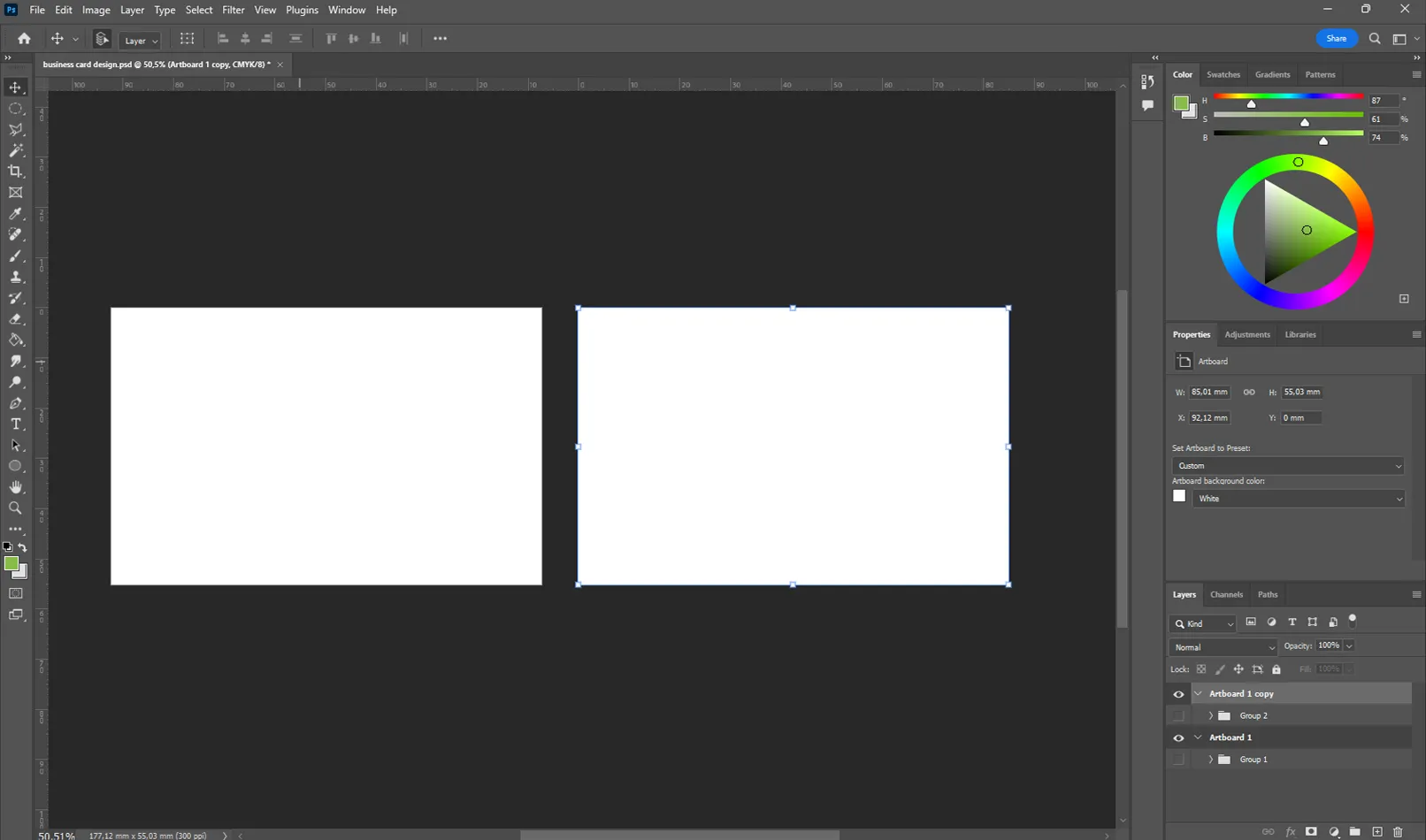
Olet luonut kaksi työaluetta käynti- ja takakorttia varten. Seuraavaksi luot apuviivojen avulla rajan.
- Käytä näppäinyhdistelmää Ctrl+R näyttämään sääntöviivat projekti-ikkunassa.
- Napsauta vasemmalla hiiren painikkeella tätä viivaa ja vedä se 2 mm:n päähän työalueen reunasta. Tämä luo marginaalin, jota ei tulisi ylittää tekstien ja tärkeiden elementtien asettamisessa.
- Toista toimenpide muille sivuille saadaksesi tarvittavan rajan kuten esimerkissä.
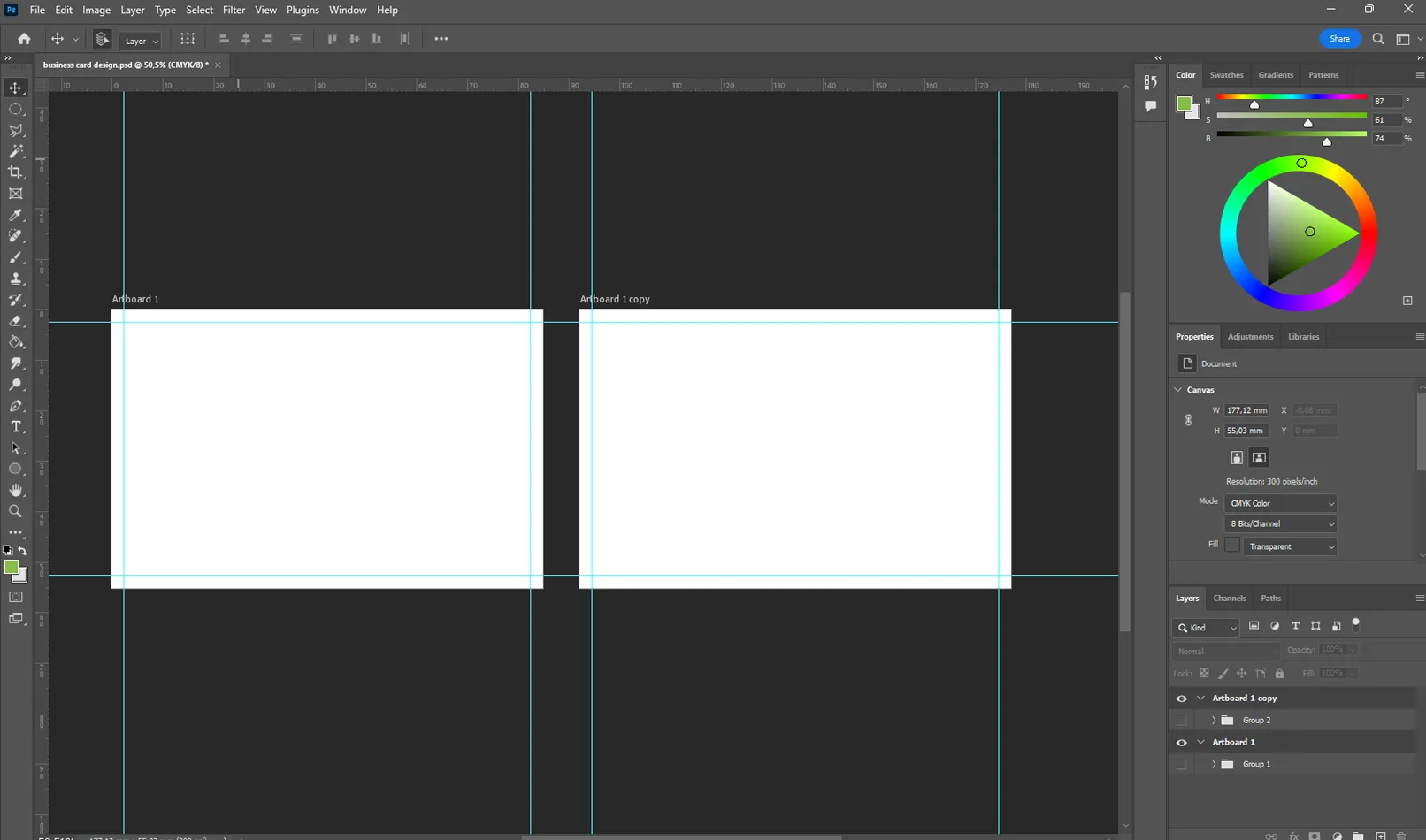
Käyntikortin taustan luominen Adobe Photoshopissa
Sinun täytyy käyttää yksinkertaisia geometrisia muotoja tai kuvia luodaksesi laadukkaan taustan. Muista, että käyntikortin tulee, valitsemastasi tavasta riippumatta, noudattaa yritysilmeen perusperiaatteita.
Taustaksi käytän TutKit.com-portaalin perusvärejä korostamaan yritysilmettä.
Ensimmäisenä elementtinä on vaaleanvihreä tausta molemmin puolin. Se luodaan suorakulmiotyökalulla.
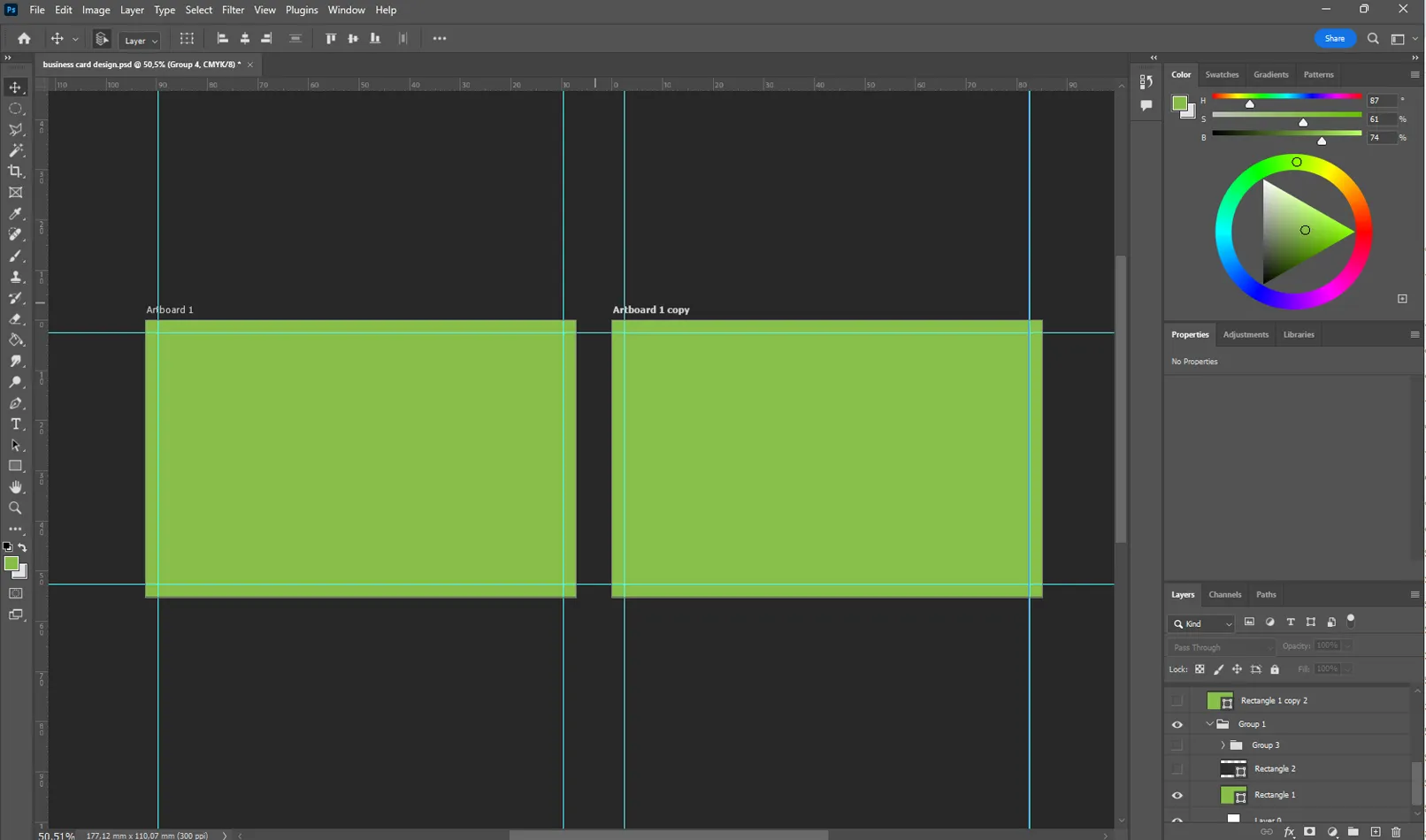
Lisää tummat suorakulmiot.
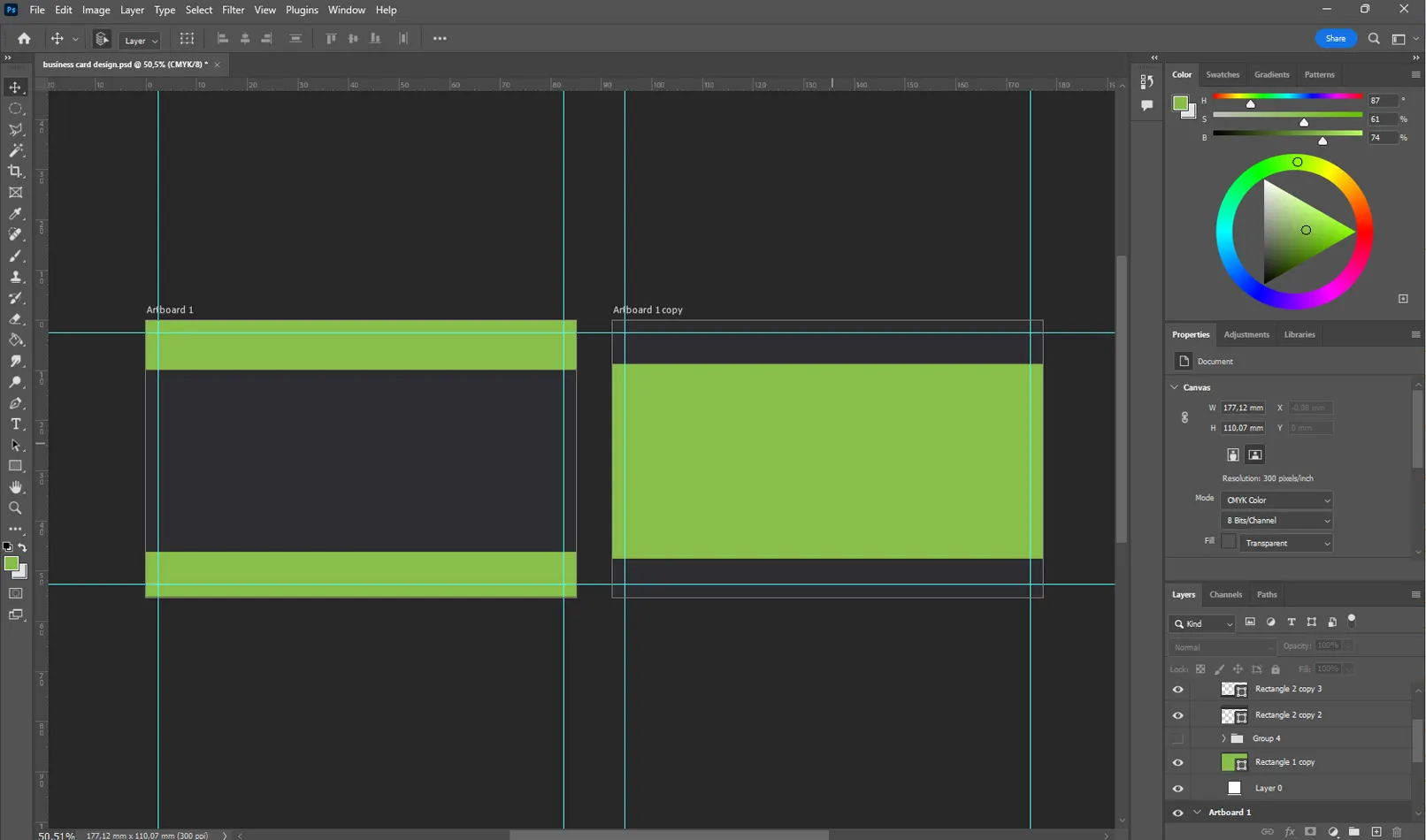
Lisää hieman valkoista samalla suorakulmiotyökalulla.
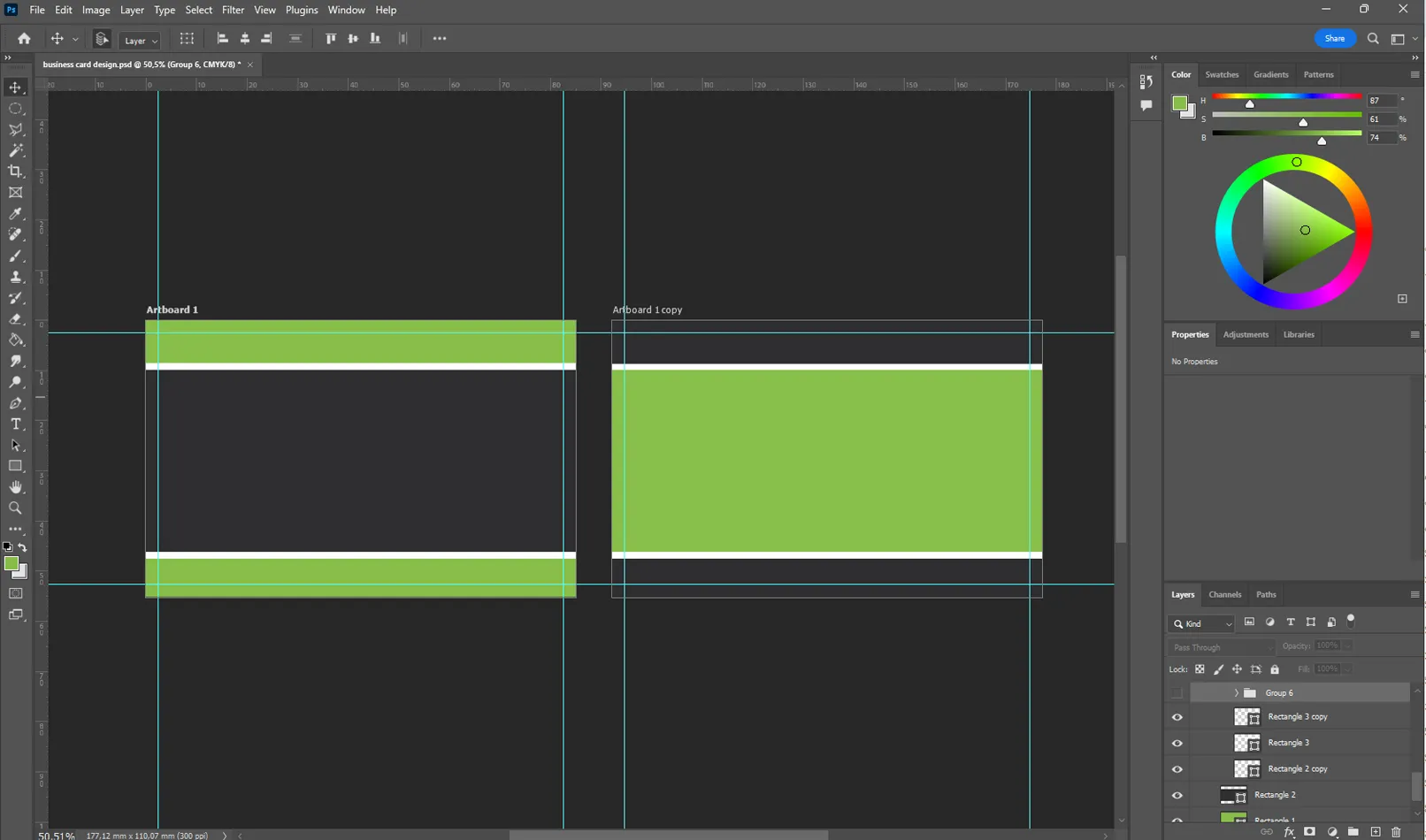
Olemme käyttäneet vain suorakulmioita luodaksemme laadukkaan käyntikorttien taustan, joka välittää yritysilmeen väreillä. Tällä lähestymistavalla voimme luoda tyylikkään ja ammattimaisen muotoilun, joka on yksinkertainen ja ytimekäs.
Tekstin sijoittaminen käyntikorteille
Siirrymme nyt käyntikortin tärkeimpään elementtiin. Tekstillä on tärkeä rooli käyntikortin suunnittelussa, koska se sisältää tietoa yrityksestä tai henkilöstä. Huonosti valittu fontti tai liian pieni koko voi tehdä käyntikortista epämiellyttävän ja vaikeasti luettavan, jolloin se tulee käyttökelvottomaksi. Oikea fontti, koko ja tekstin sijoittaminen voivat auttaa luomaan esteettisesti miellyttävän ja informatiivisen käyntikortin.
Lisäämme valmistellun tekstin tekstityökalulla.
Tärkeimmät tiedot tulisi sijoittaa käyntikortin keskelle.
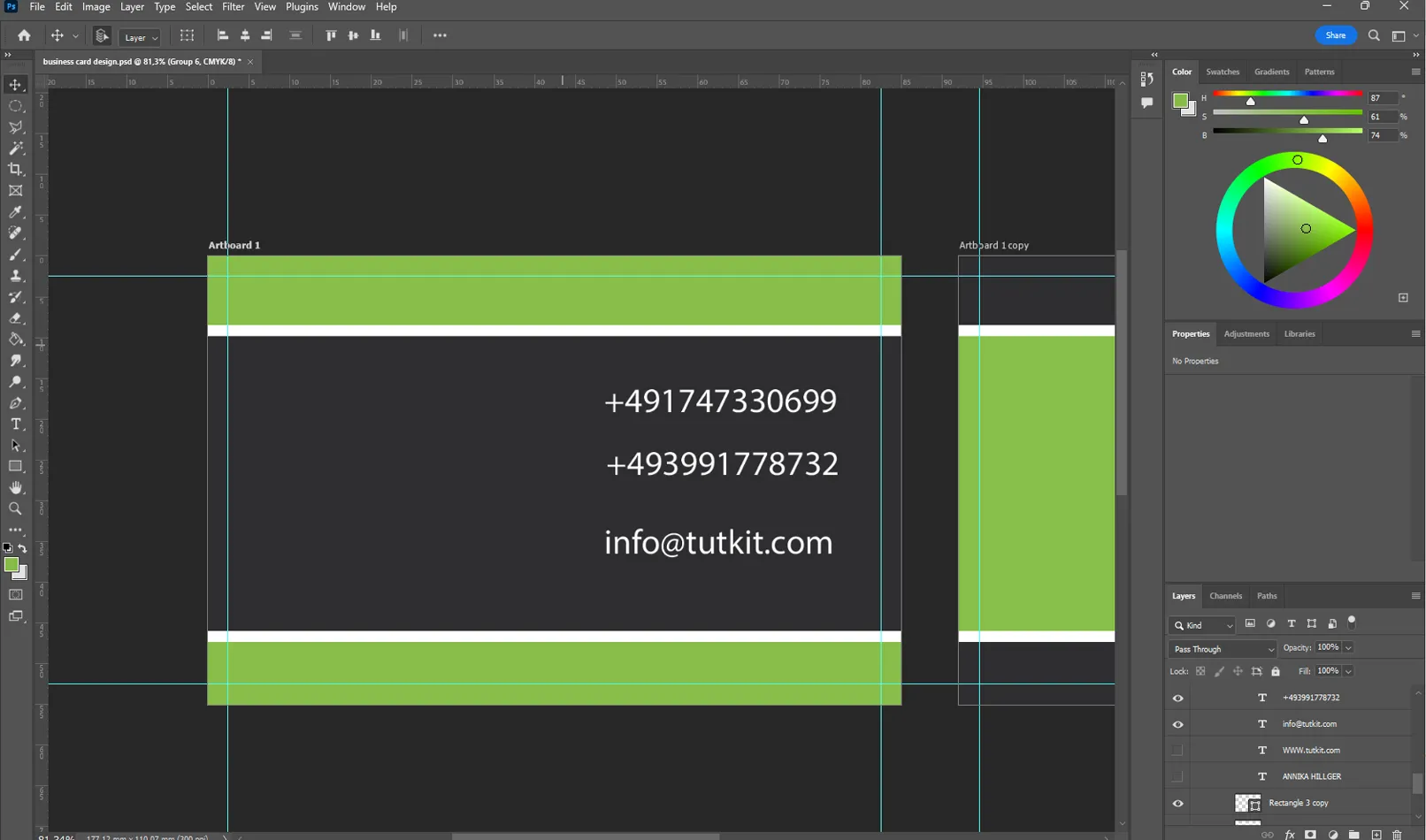
Lisäksi sinun on annettava nimi ja logo (meidän tapauksessamme logo ja verkkosivuston nimi ovat samat)
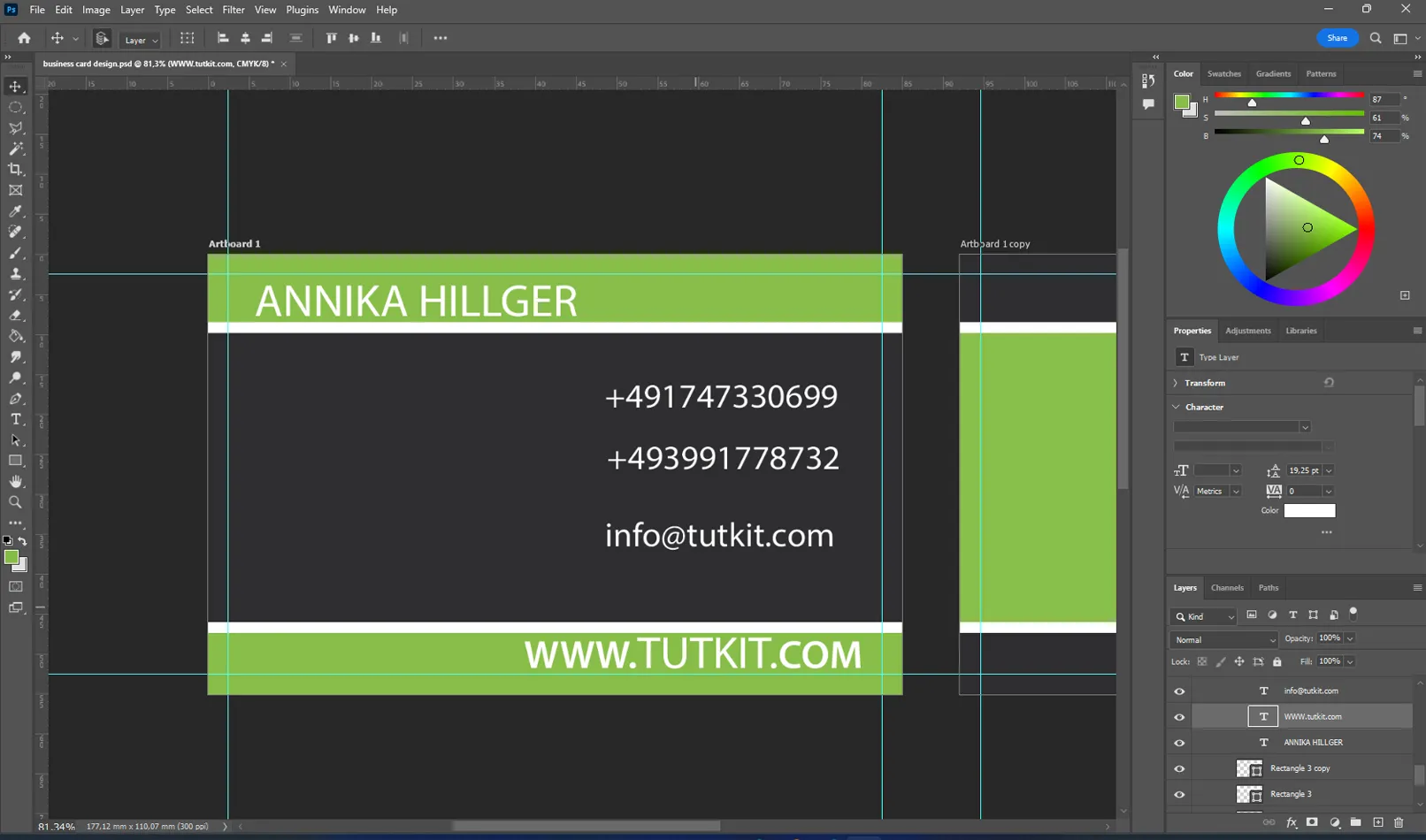
Aseta nimi käyntikortin etupuolelle.
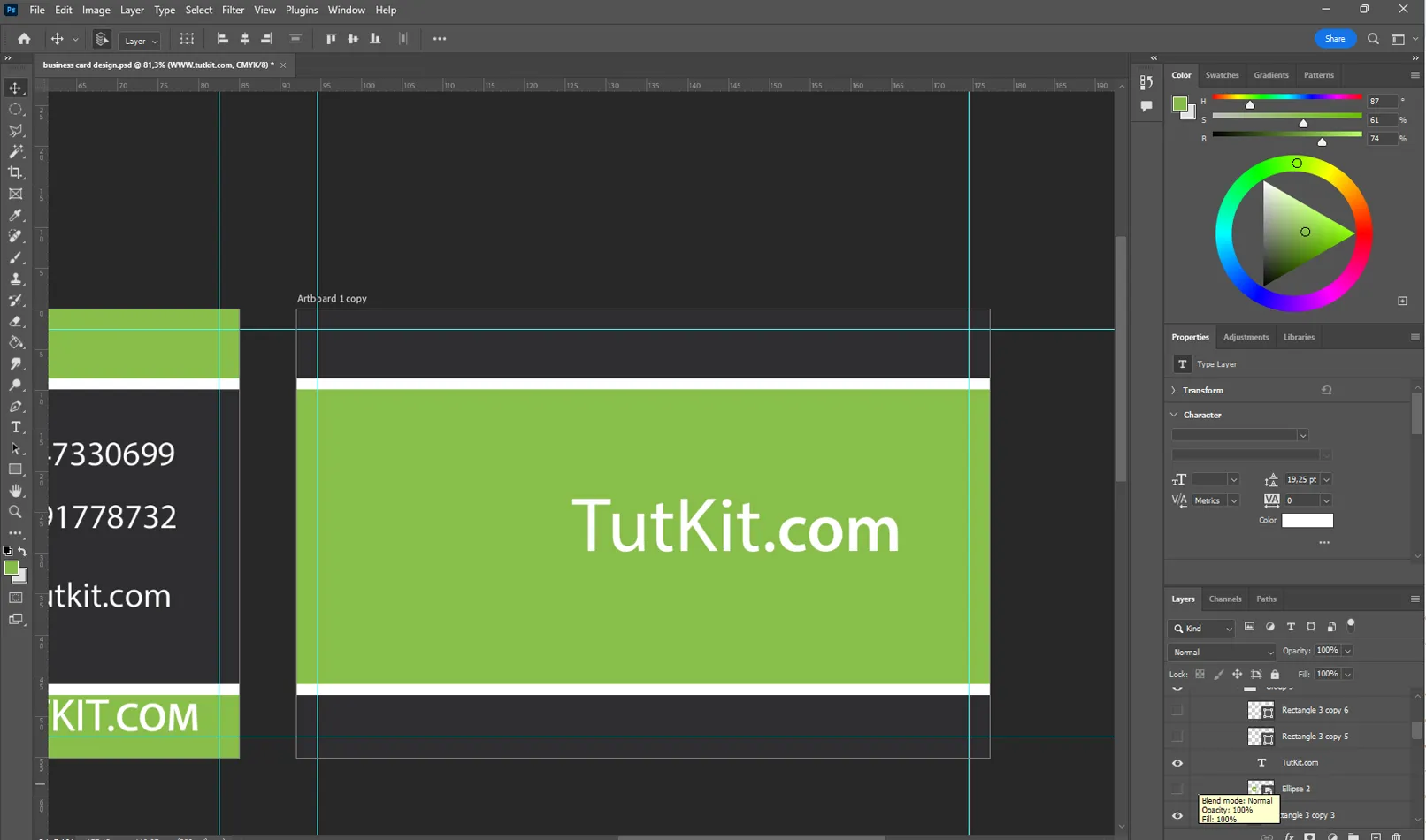
Tekstin asettelu käyntikortilla on ratkaisevaa. Valitse fonttikoko, joka on vielä hyvin luettavissa. Hyvin sijoitettu ja luettava teksti välittää tietoa yrityksestä tai henkilöstä ja tekee käyntikortista tehokkaan työvälineen.
Viimeiset elementit käyntikortin suunnittelussa käyntikortin suunnittelussa
Tiedot käyntikortissa ovat tärkeitä, mutta myös esteettisyys ja tyyli ovat tärkeitä. Voit parantaa visuaalista vaikutelmaa monilla tavoilla.
- Logon fonttikoon muuttaminen
- Graafisten elementtien lisääminen
- Eri väriyhdistelmien käyttäminen
- Kuvan lisääminen
Nämä elementit antavat käyntikortillesi persoonallisuutta ja auttavat erottumaan muista.
Lisää muutama rivi korostamaan järjestystä.
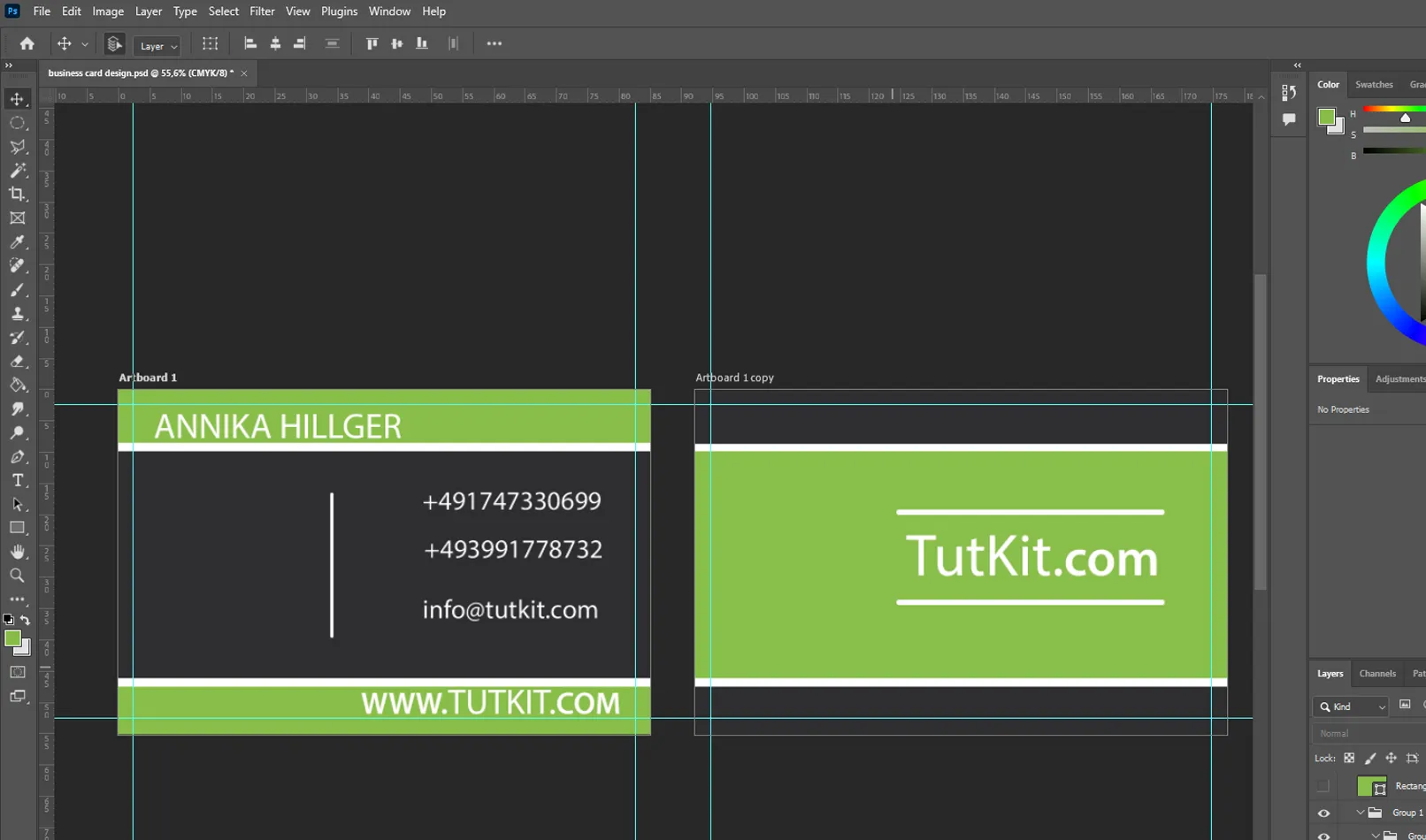
Lisää muutamia kuvakkeita numeron ja sähköpostin viereen. Tietoja voidaan välittää ei vain tekstillä vaan myös muilla elementeillä, kuten kuvakkeilla.
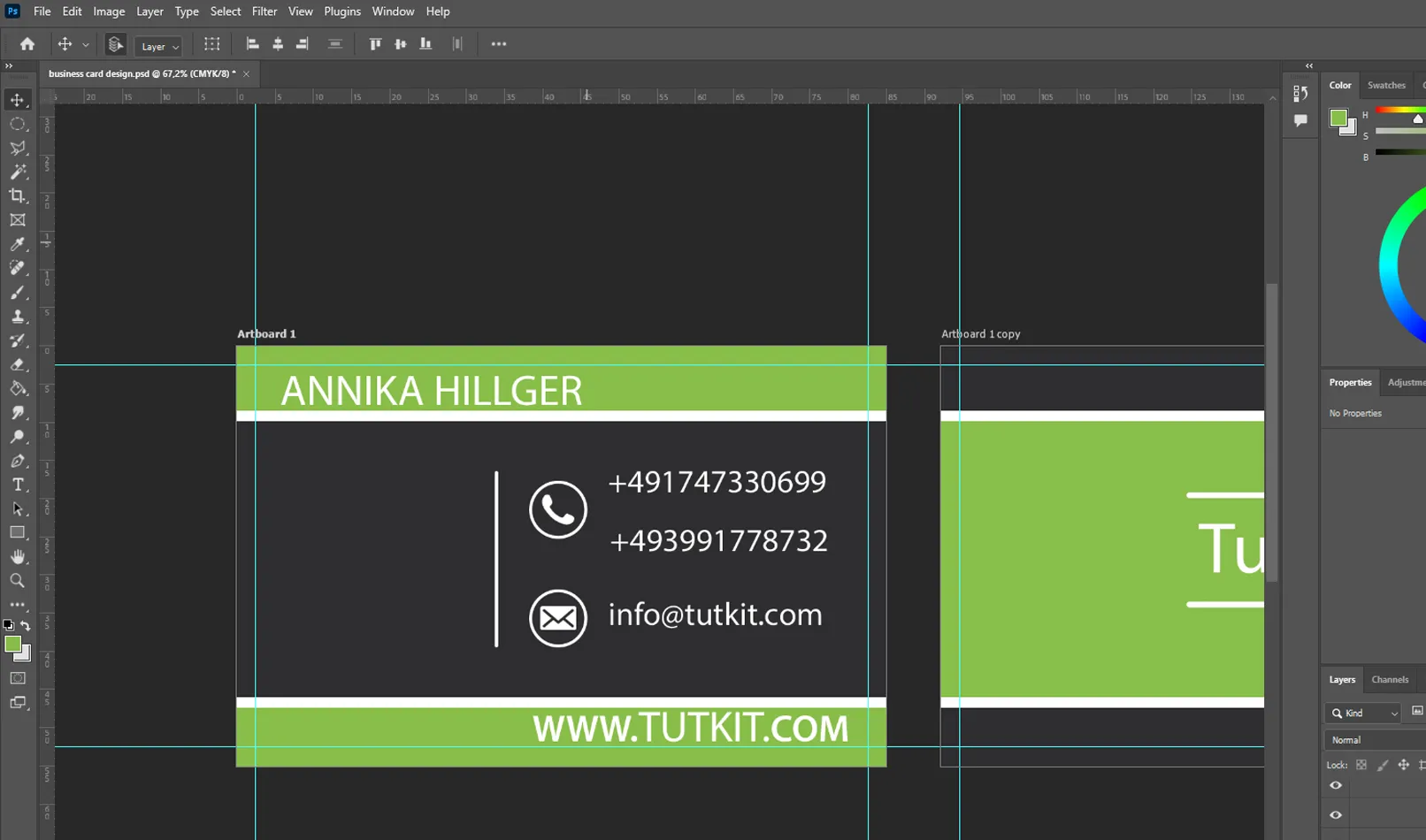
Käyntikortissa on joitain tyhjiä kenttiä, jotka voidaan vetää esivalmistelluista kansiokansioista (logoa ja QR-koodisivustoa) vedettäessä.
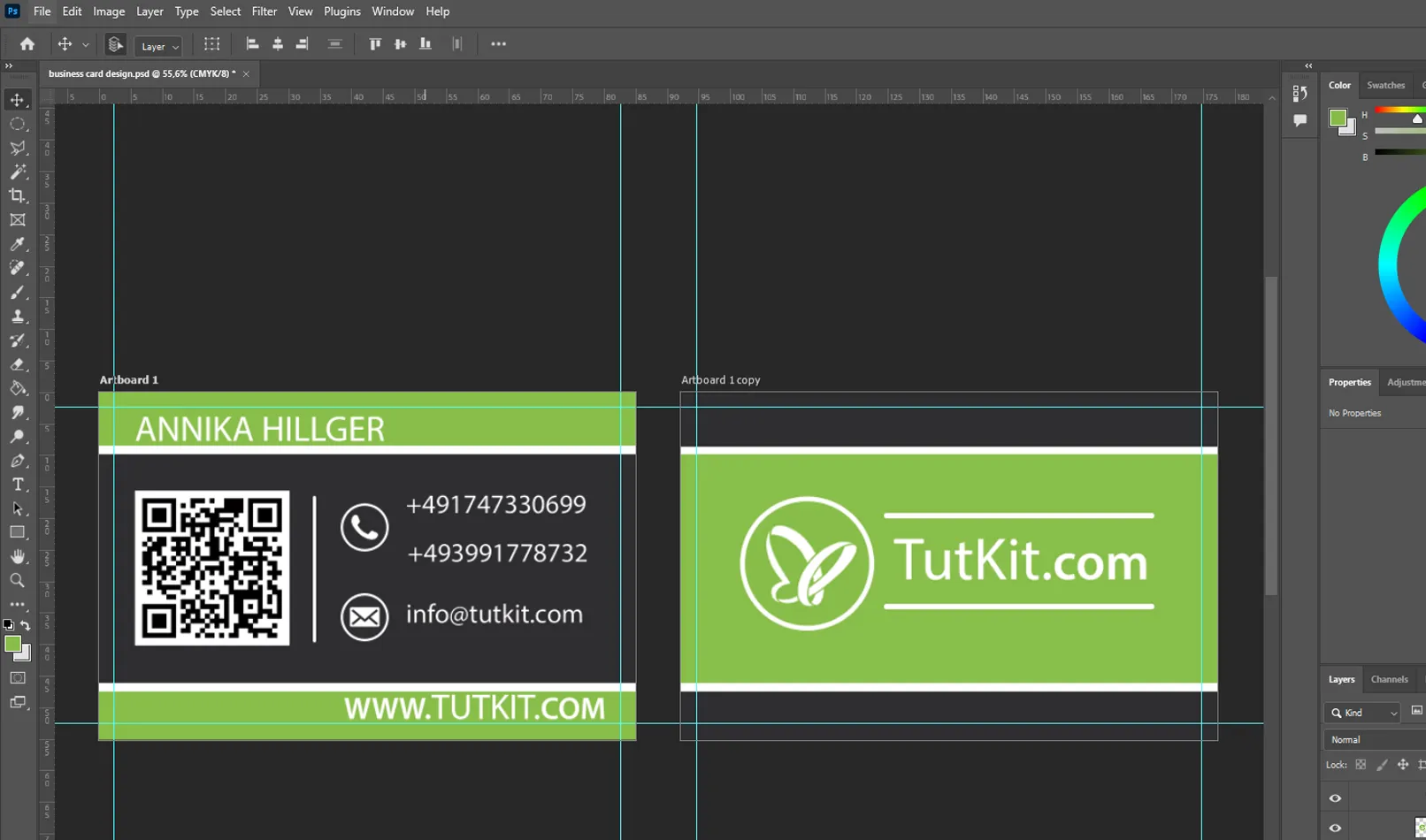
Käyntikortti on valmis, olemme sijoittaneet kaiken tiedon ja luoneet laadukkaan firmatyylin mukaisen käyntikortin. Nyt sitä voidaan käyttää yrityksesi esittelyssä ja asiakkaiden kanssa yhteyden ottamiseen.
Tiedoston tallentaminen käyntikortin painamista varten
Kun määrität asiakirjan oikein ja valitset oikeat asetukset, säästät aikaa ja saat laadukkaita tuloksia. Tallentaaksesi tiedoston, napsauta "Tiedosto", sitten "Tallenna nimellä..." ja valitse PDF-muoto tallentaaksesi käyntikorttisi. Tällainen tiedosto on helppo jakaa ja tulostaa mihin tahansa muotoon.
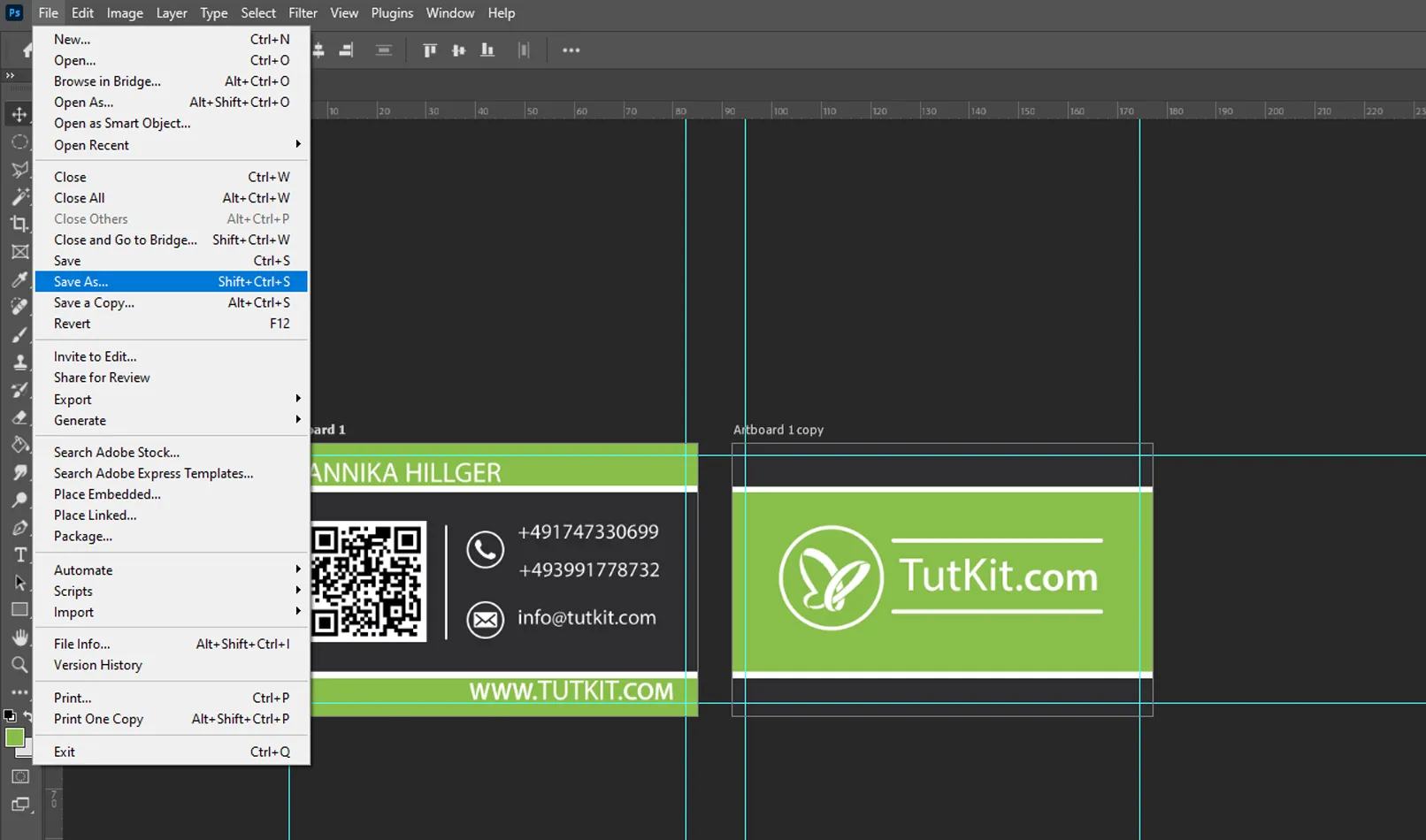
Valmiit käyntikorttipohjat
Hyvästä käyntikortista voi sanoa paljon: sen tyylikäs ja harmoninen ulkonäkö, monipuoliset designratkaisut, jotka on otettu käyttöön sen valmistuksessa. On kuitenkin muistettava, että käyntikortin pääasiallinen tarkoitus on välittää tietoa. Sen päätehtävänä on tallentaa tiedot ja varmistaa niiden saatavuus potentiaalisille asiakkaille.
Valmiit käyntikorttipohjat soveltuvat hyvin tiedon välittämiseen. Ne tarjoavat laajan valikoiman malleja, joten voit valita suosikkivaihtoehtosi yrityksesi tai henkilökohtaisten tietojesi esittämiseen. Yksi pääeduista pohjien käytössä on mahdollisuus valita nopeasti ja helposti oikea design ilman tarvetta suunnitella kaikkea alusta pitäen.
Kun käytät valmiita käyntikorttipohjia, sinun tarvitsee vain syöttää omat tietosi kuten nimesi, yhteystietosi ja yrityksesi logo. Tämä säästää paljon aikaa ja rahaa, jotka yleensä kuluisivat suunnittelijan palkkaamiseen tai uuden designin kehittämiseen.
Toinen valmiiden pohjien etu on niiden joustavuus. Voit helposti muokata pohjaa tarpeidesi mukaan vaihtamalla värejä, tekstejä, elementtien sijoittelua ja paljon muuta. Näin voit luoda uniikin käyntikorttidesignin, joka heijastaa persoonallisuuttasi ja tyyliäsi.
Käyntikorttipohjia Tutkit.comissa
Meidän vahvuutemme on laaja valikoima käyntikorttipohjia eri tyyleihin ja mieltymyksiin. Tutkit.comin ammattilaistiimi suunnittelee runsaasti laadukkaita ja moderneja töitä.

Halusitpa sitten perinteisen ja elegantin designin tai modernin ja värikkään, meillä on sopiva pohja sinulle. Valtavan ammattilaistiimin ansiosta löydät helposti täydellisen ratkaisun liike- tai henkilökohtaiseen käyttöön.

Käyntikortit ovat erittäin helposti muokattavissa. Tarjoamme erilaisia tiedostomuotoja, joten voit muokata käyntikorttipohjia myös omalla ohjelmistollasi: vaihtaa värejä, muokata tekstiä, korvata logoa.

Täältä löydät lisää tuotteita käyntikorteillamme. Tule kurkistamaan!